Si te gusta jugar con tu dispositivo Android, es probable que conozcas el lanzador Nova. Si bien hay toneladas de grandes lanzadores disponibles para Android, el lanzador Nova es posiblemente el mejor de todos. La aplicación de inicio trae toneladas de opciones de personalización, pero si hay algo que le falta, es una tienda de temas. Algunas personas argumentarán que no hay necesidad de una tienda de temas en Nova Launcher porque puedes crear fácilmente temas de Nova Launcher. Bueno, estamos de acuerdo con esto, ya que es bastante fácil crear un tema o configuración de Nova Launcher.
Por lo tanto, si se ha estado preguntando acerca de los temas geniales de Nova Launcher, no se preocupe, le contaremos todo sobre el tema. Entonces, sin más preámbulos, aquí están los pasos para crear un tema de Nova Launcher:
Antes de comenzar, obviamente tendrá que instalar el iniciador de Nova desde Google Play Store. Puede probar la versión gratuita para comenzar, pero la mayoría de las opciones geniales están disponibles en Nova Launcher Prime ($ 4.99). Además, asegúrese de hacer de Nova su lanzador predeterminado. Para hacerlo, vaya a Configuración-> Inicio o Configuración-> Aplicaciones y presione la rueda de configuración y luego marque “Aplicaciones predeterminadas”.
1. Establecer un hermoso fondo de pantalla de su elección
El fondo de pantalla de tu pantalla de inicio es la base de tu tema del lanzador Nova, ya que tendrás que elegir los otros elementos en función de tu fondo de pantalla. Por lo tanto, es importante elegir un fondo de pantalla que se vea hermoso y pueda soportar la prueba del tiempo. Para nuestro tema, utilizamos un fondo de pantalla minimalista de aspecto plano denominado "Matexial 28" de la aplicación de fondos de pantalla Wallrox .
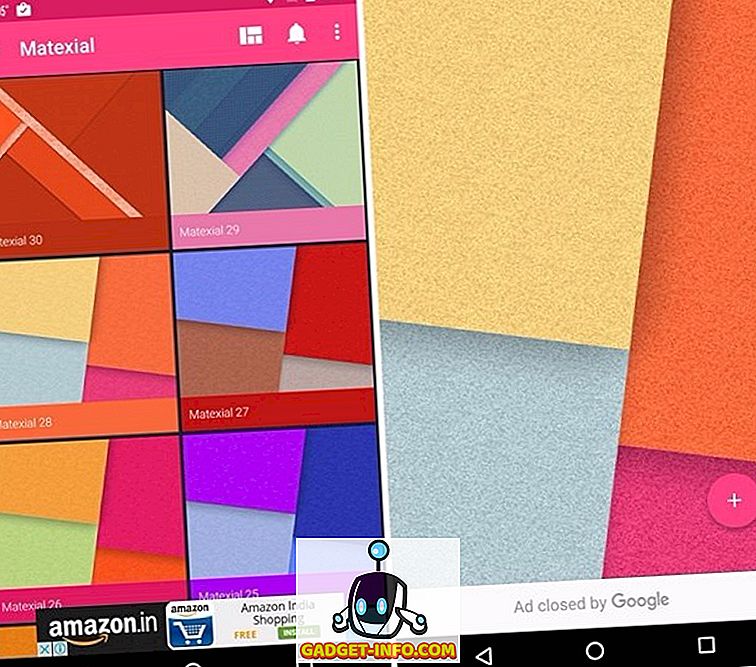
Si bien mantenemos las cosas simples, no es necesario que usted haga lo mismo. Puedes elegir fondos de pantalla altamente detallados y personalizables como KLWP, Muzei, aunque a veces estas aplicaciones pueden complicarse mucho. También puedes elegir entre los diversos fondos de pantalla en aplicaciones como Zedge, Backgrounds HD o puedes ver algunas de las increíbles aplicaciones de fondos de pantalla en vivo.
2. Instale un paquete de iconos que complementa el fondo de pantalla
Hay una gran cantidad de increíbles paquetes de iconos disponibles para Android, pero tendrás que elegir un paquete de iconos que vaya bien con el fondo de pantalla. Es importante que los iconos no se vean fuera de lugar contra el fondo de pantalla. Elegimos el paquete de iconos Voxel para nuestro tema, considerando que trae un diseño plano y nuestro fondo de pantalla está en la misma línea. Además, nos gustan los iconos cuadrados unificados que trae Voxel. Para cambiar los íconos en Nova, vaya a Configuración de Nova-> Aspectos visuales-> Tema de íconos y seleccione el paquete de íconos que desee.
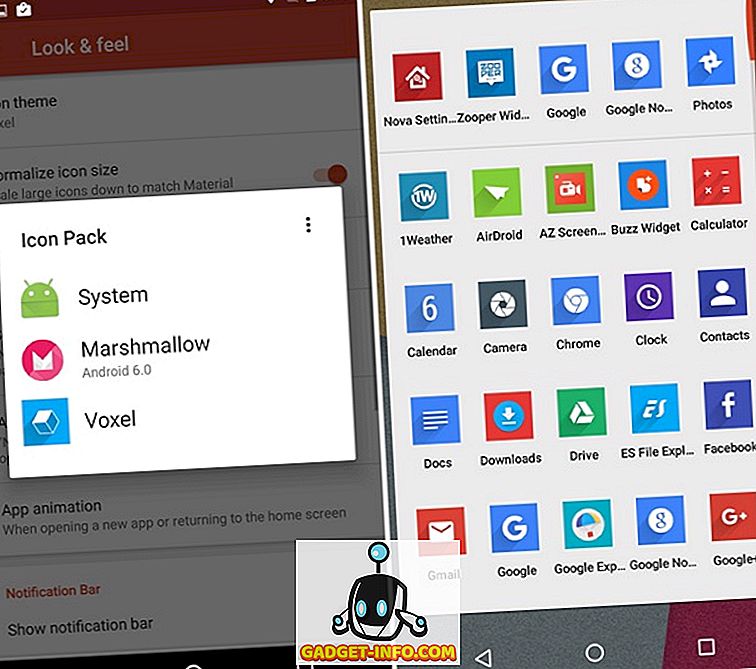
Sin embargo, puedes elegir tus propios íconos y te sugerimos que te gusten Merus, Aurora, Elun, Nimbbi, Polycon, etc. También puedes consultar nuestra publicación sobre los 20 mejores paquetes de íconos disponibles para Android.
3. Añadir widgets atractivos y funcionales
Los widgets no solo brindan funcionalidad e información directamente a la pantalla de inicio, sino que también brindan un toque de belleza. Por lo tanto, puede agregar algunos widgets hermosos para mejorar su tema de lanzador Nova. De hecho, en nuestro tema, usamos bastantes widgets . Utilizamos la muy popular aplicación Zooper Widget Pro para agregar uno de sus widgets de plantilla estándar denominado " DaveDate ".
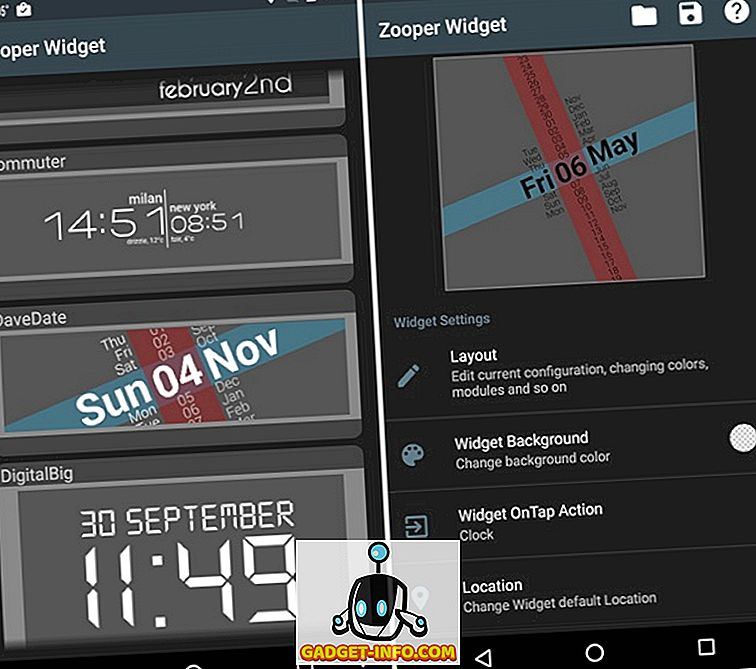
También creamos un widget personalizado propio a través de Zooper para mostrar información del sistema como la batería y el almacenamiento. Utilizamos un conjunto de iconos escalables para mostrar el icono de la batería, texto enriquecido para los detalles de la batería y texto simple para mostrar los detalles de almacenamiento. Zooper ofrece un montón de opciones, similares a KLWP, para que pueda personalizar un widget de la manera que desee.
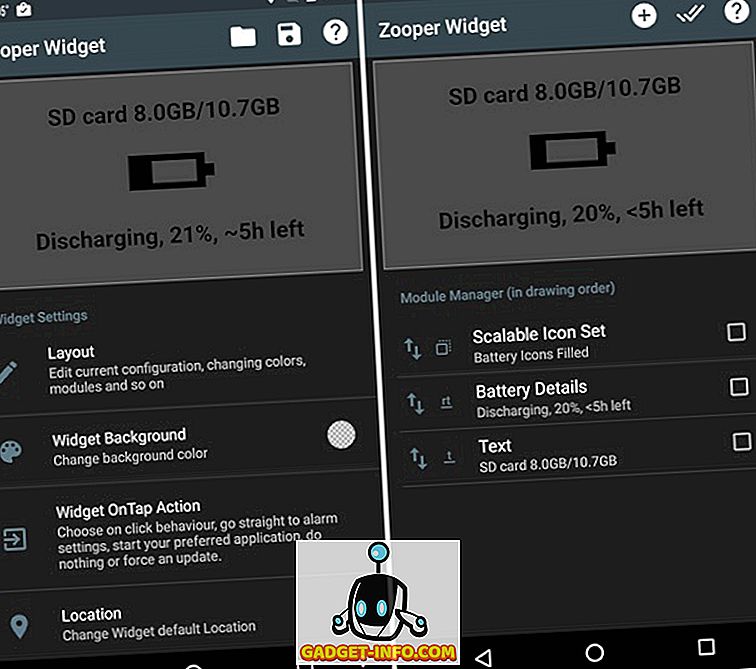
Junto con un par de widgets de Zooper, agregamos un widget de reproductor de música con Shuttle, que le ofrece un par de diseños de widgets junto con opciones para editar transparencia, colores, fondo y texto. Con el widget del reproductor de música, también usamos uno de los widgets meteorológicos 1Weather . En el widget 1Weather, elegimos el Fondo para ser transparente, Icon Set & Accent para ser Negro y el Reloj como "Personalizado". Por último, también agregamos un widget de Google Keep a nuestro tema.
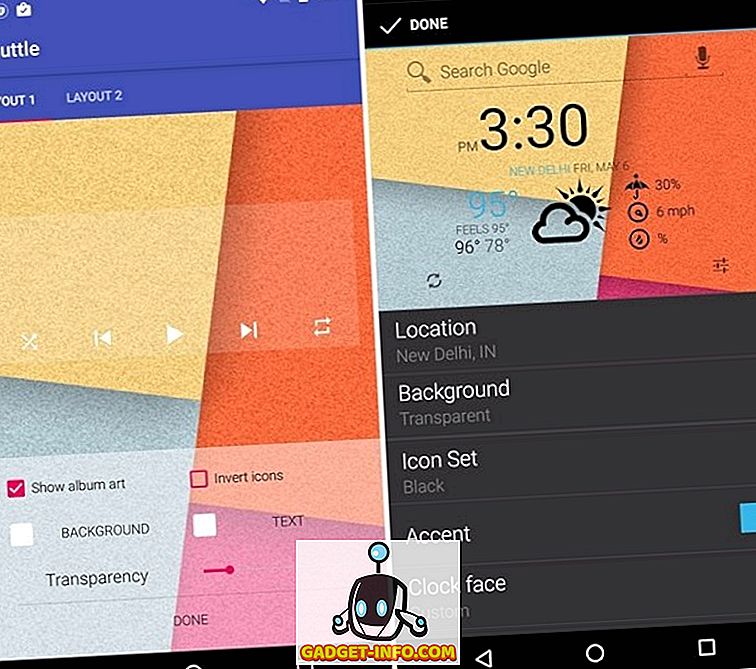
Nota : utilizamos el texto en negro en todos nuestros widgets para dar a los widgets un buen contraste con el fondo de pantalla claro y los iconos coloridos de Voxel.
Como la mayoría de las otras cosas, hay varios widgets geniales disponibles para Android, por lo que puede elegir por su cuenta. Si necesitas ayuda, consulta nuestra lista de los 17 mejores widgets de Android.
4. Jugar con las opciones de Nova Launcher.
Es posible que el tema del iniciador de Nova ya se vea hermoso, pero debe agregar algunos toques finales con algunas configuraciones del iniciador de Nova. Es importante que conozcas todas las opciones geniales de Nova Launcher porque eso es lo que necesitas para refinar tu tema. Así que, aquí va:
Escritorio
Nova Launcher te permite personalizar la pantalla de inicio, también conocida como escritorio, de Android hasta la empuñadura . En Configuración de Nova -> Escritorio, puede cambiar la cuadrícula de iconos (el número de iconos que puede ajustar), el diseño de los iconos (tamaño de los iconos, fuentes, etc.), el relleno de ancho y altura (espacio entre los iconos), los estilos de la barra de búsqueda, los indicadores de página y color, fondo de pantalla de desplazamiento y más. También puede consultar los diversos efectos de desplazamiento (pila de tarjetas, tableta, cristal, limpieza, etc.) que hacen una gran diferencia en la experiencia del usuario. También hay opciones para superponer widgets, bloquear el escritorio y más.
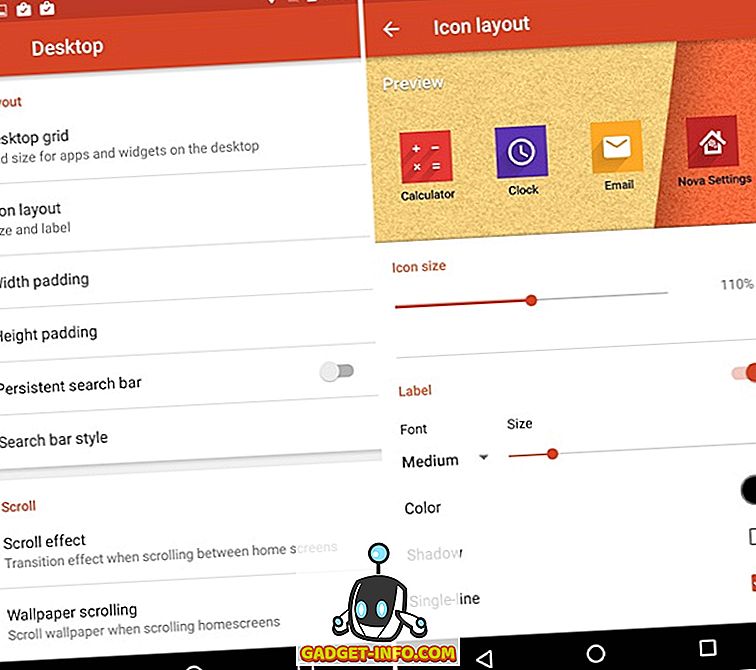
Para nuestro tema, jugueteamos con solo unas pocas opciones. Configuramos el tamaño de la cuadrícula del escritorio en "5 × 5", el tamaño del icono en "110%" y la fuente en "medio" en el diseño del icono, el relleno de ancho y alto en "Ninguno", desactivamos el desplazamiento del papel tapiz y elegimos el desplazamiento "Limpiar" efecto.
Cajones de aplicaciones y widgets.
También puede cambiar la aplicación y los cajones de widgets para adaptarlos a sus necesidades. Nova le ofrece opciones para cambiar la cuadrícula en el cajón de la aplicación, el estilo del cajón (lista, horizontal, vertical) para aplicaciones y widgets, animación de transición, efectos de desplazamiento y más. También puede elegir ver el cajón de la aplicación en estilo de pestaña, como las versiones anteriores de Android, agrupar cajones y agregar una barra de búsqueda. Si no le gusta el fondo blanco del cajón, puede elegir tener otra imagen o simplemente mantenerla transparente .
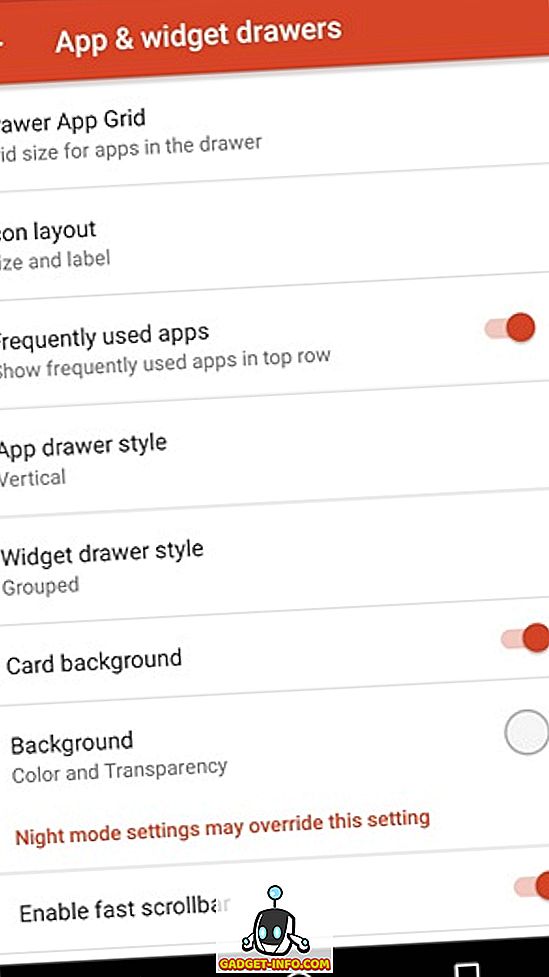
Nuestro tema estaba más orientado a las mejoras de la pantalla de inicio, por lo que no hicimos ningún cambio en la configuración de la aplicación y del widget. Sin embargo, puede seguir adelante y realizar los cambios que desee.
Muelle
El Dock incluye los iconos a los que se puede acceder en la parte inferior de cada página de la pantalla de inicio. Nova le permite agregar páginas al dock y aumentar la cantidad de iconos en el dock. También puede cambiar el tamaño del icono, la fuente, el relleno y habilitar "acoplar como superposición", lo que le permite alternar la base con gestos. Hay una opción genial para cambiar el fondo del muelle también. Si no eres realmente un fanático de dock, Nova te permite apagarlo por completo .
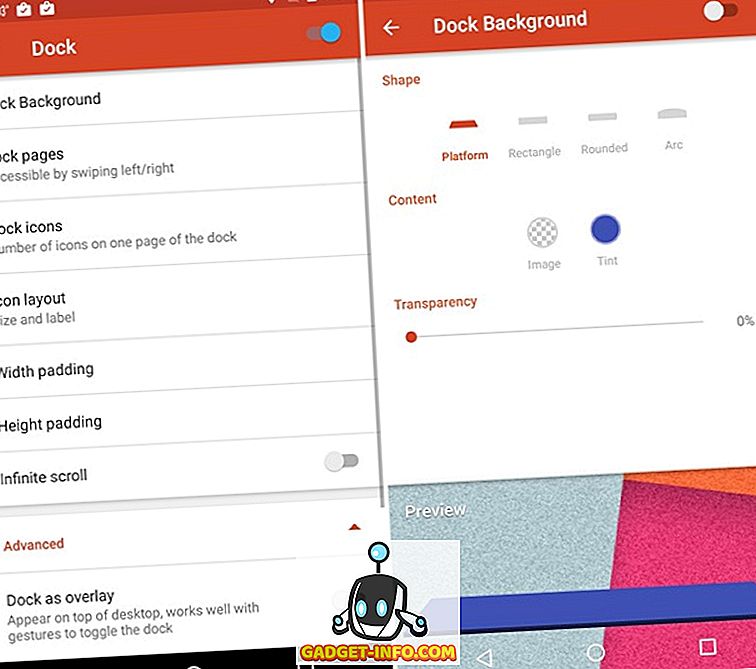
Cambiamos el tamaño del icono en el Dock al 110% para nuestro tema, para que coincida con el tamaño del icono con los iconos de la pantalla de inicio.
Carpetas
¿Te gustan las nuevas carpetas de Android N? Bueno, puedes tenerlos con el lanzador Nova . Puede ir fácilmente a Configuración de Nova -> Carpetas y cambiar la apariencia de la carpeta y los iconos que están dentro. Puede elegir tener iconos en la pila, cuadrícula, abanico o línea, mientras mantiene el fondo de la carpeta en el estilo de Vista previa N, círculo, cuadrado, disco, etc. También hay opciones para cambiar la transición de las carpetas, el fondo y el diseño del icono.
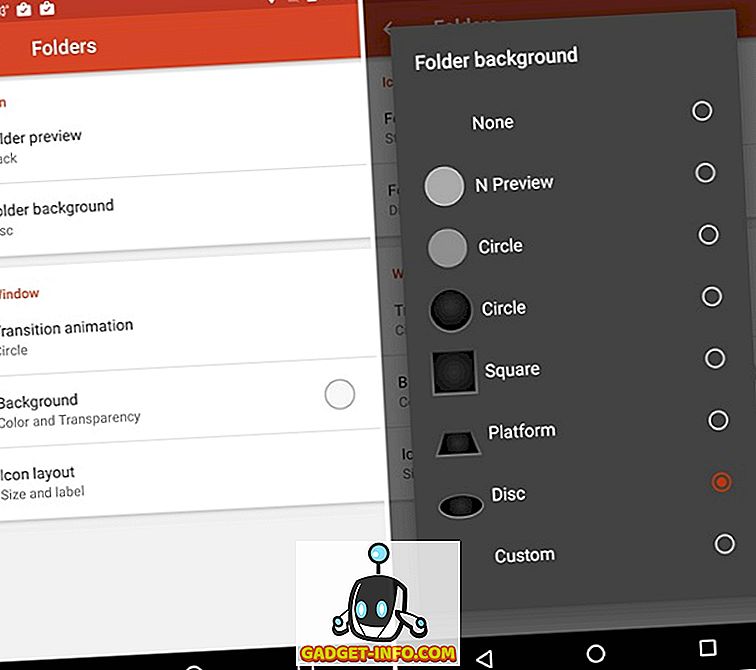
Cambiamos la vista previa de la carpeta a "Stack" y el fondo de la carpeta a "Disc", para que coincida con el contraste negro que usamos en los widgets.
Mira y siente
Nova Settings-> Look & feel es donde radica la acción principal. Aquí, puede elegir el tema del icono, la velocidad de desplazamiento y animación (relajado, stock, nova, rápido, más rápido que la luz), animaciones de la aplicación e incluso forzar la orientación de la pantalla, si eso es lo que desea. Si no te gusta ver la barra de notificaciones todo el tiempo, incluso puedes desactivarla . Puede habilitar "Iconos oscuros", que harán que los iconos de la barra de estado / notificación sean negros.
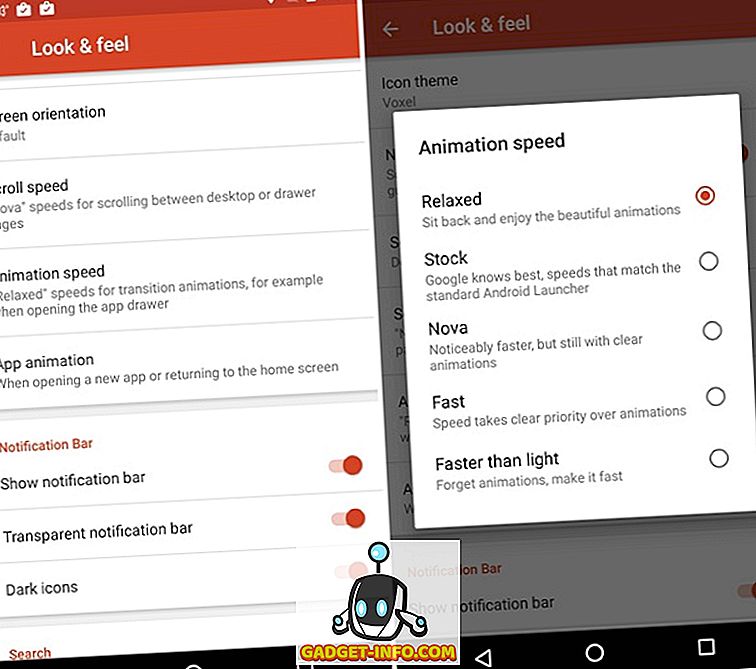
Para darle a nuestro tema que agregó zing, cambiamos la velocidad de la animación a "Relajado", para obtener una barra lateral como la animación al pasar a otra pantalla de inicio, gracias al efecto de desplazamiento "Limpiar". También habilitamos "Iconos oscuros" para que coincidan con los widgets de nuestros temas y las etiquetas de los iconos.
Modo nocturno
Si te encantan los temas oscuros, debes cambiar la programación del modo Noche a "Siempre" en Configuración de Nova -> Modo Noche. Cuando el modo Nocturno está activado, puede habilitar el tema oscuro para la barra de búsqueda, el icono del cajón, y las carpetas.
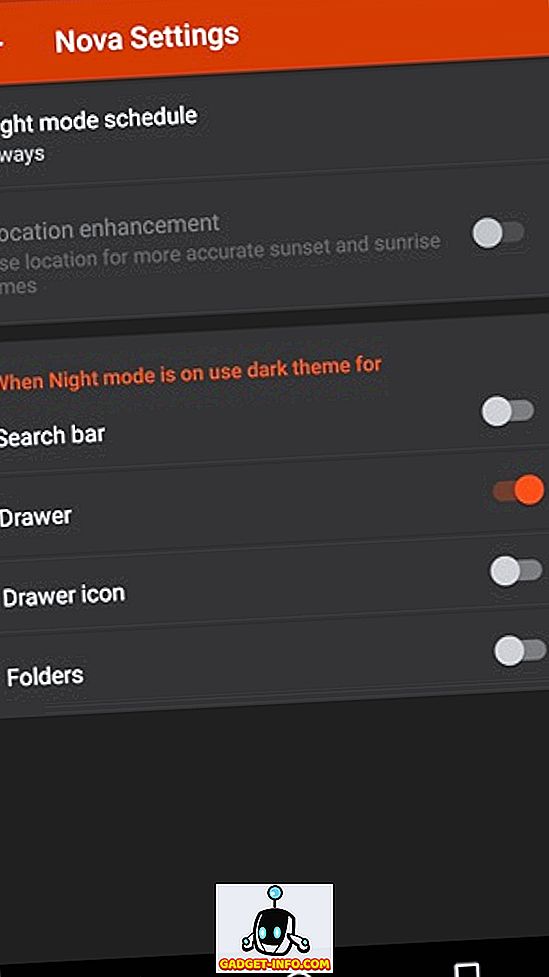
Gestos y insignias de recuento no leídos.
¡Los gestos son los que hacen que Nova Launcher sea increíble! El iniciador le permite elegir acciones para varios gestos de deslizamiento ( deslizar hacia arriba, deslizar hacia abajo, pellizcar hacia dentro, pellizcar hacia fuera, tocar dos veces, deslizar dos dedos, etc.), para que pueda iniciar aplicaciones, realizar una llamada, buscar, usar Google Now y hacer toneladas de otras acciones. Puedes elegir las acciones que quieras porque cuando se trata de gestos, de cada uno lo suyo.
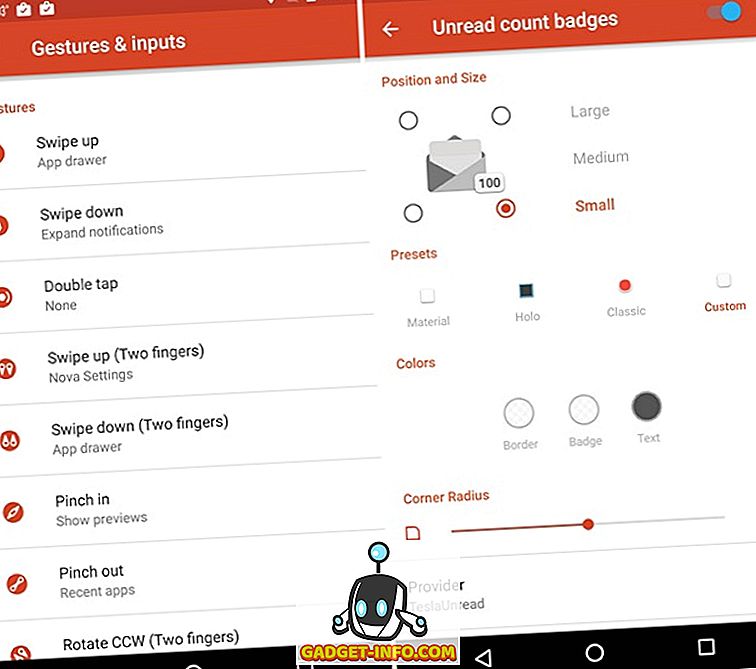
Las insignias de recuento no leídas ya no forman parte de la interfaz de Android, pero si te abuchearon cuando se eliminaron, no te preocupes, Nova te permite habilitar las credenciales de recuento no leídas e incluso personalizarlas. En caso de que no lo sepa, las credenciales de recuento no leídas se utilizan para informarle el número de notificaciones no leídas de correos electrónicos, SMS, etc. en los iconos. Sin embargo, para habilitarlos, tendrá que instalar TeslaUnread para Nova Launcher, que realiza un seguimiento del recuento no leído en las aplicaciones. Una vez habilitado, puede personalizar la posición, el tamaño, el estilo y el color de estas insignias.
Nota : es importante tener en cuenta que algunas características y opciones están limitadas a Nova Launcher Prime, que es una aplicación de pago ($ 4.99). Los paquetes de la versión Prime en efectos de desplazamiento exclusivos (incluido el efecto Limpiar que usamos para nuestro tema), soporte de gestos, capacidad para ocultar aplicaciones, deslizar iconos, etc.
Solo hicimos cambios en la configuración de escritorio, base, carpetas y look & feel de Nova para nuestro tema. Si tienes curiosidad acerca de cómo se ve nuestro tema, echa un vistazo a continuación:
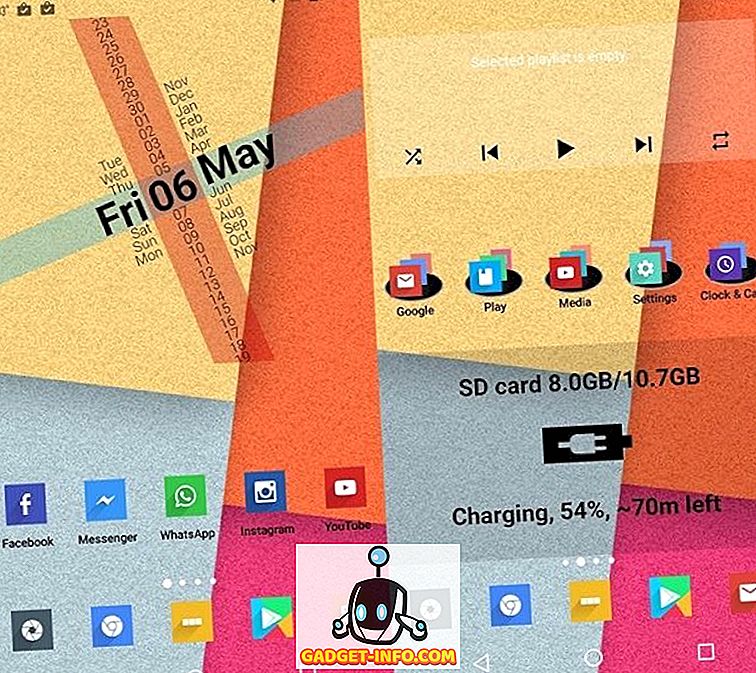
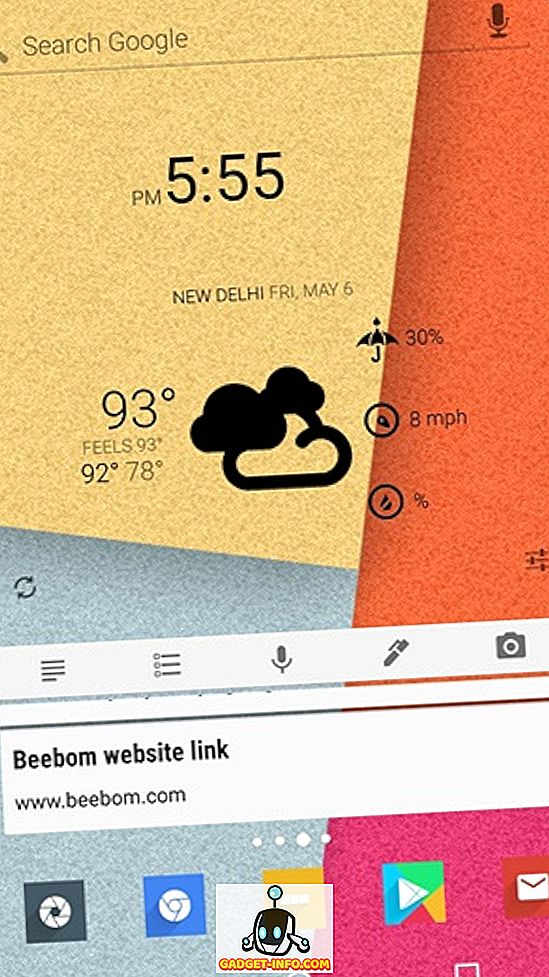
¿Te gusta lo que ves? Si lo hace, puede seguir fácilmente los pasos que hemos mencionado anteriormente y obtener el tema en su dispositivo.
Este es un video rápido del tema de Nova Launcher que creamos siguiendo los pasos mencionados anteriormente:
Comienza a crear tus propios temas de Nova Launcher
Estamos bastante seguros de que ahora puede crear fácilmente su propio tema de Nova launcher. Le recomendaremos que primero implemente nuestro tema para tener una mejor idea de cómo funcionan las cosas en ciertas aplicaciones. Una vez que haya dominado el arte de crear temas de Nova Launcher, comparta las imágenes de su tema con nosotros en la sección de comentarios a continuación.


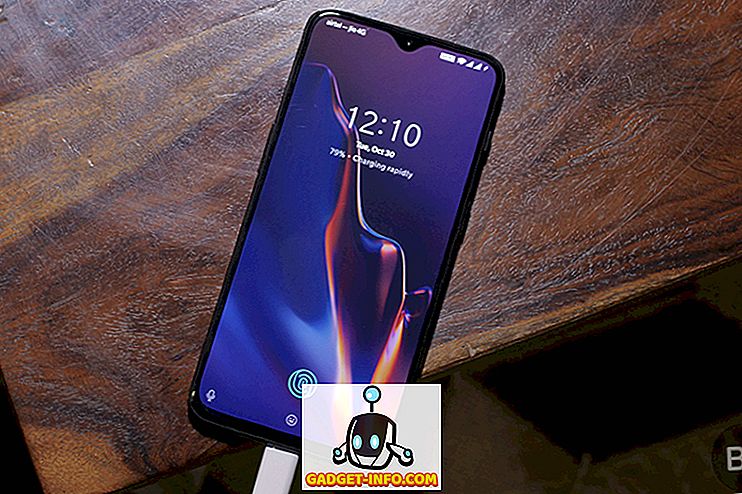





![entretenimiento - El estado de la industria musical [FOTOS]](https://gadget-info.com/img/entertainment/673/state-music-industry.png)
